第4章 Oracle VM PV Drivers for Microsoft Windowsのインストール
Oracle VM PV Drivers for Microsoft Windowsをインストールするには、Microsoft Windowsポリシーを構成し、インストール・プログラムを実行してから、インストールを検証します。
4.1 デバイスのインストールに関するポリシーの構成
これらのポリシーがまだ構成されていない場合は、Microsoft Windowsポリシーを構成してOracle VM PV Drivers for Microsoft Windowsのインストールを許可する必要があります。 この作業により、インストール中の次のエラーを回避します: The installation of this device is forbidden by system policy. Contact your system administrator.
インストールのポリシーを構成するには、次の手順を実行します:
-
Oracle VM PV Drivers for Microsoft WindowsをインストールするMicrosoft Windows仮想マシンを開きます。
-
「スタート・メニュー」から、「実行」を選択します。
-
gpedit.mscと入力し、OKをクリックします。「ローカル・グループ・ポリシー・エディタ」が表示されます。
-
「コンソール・ツリー」から、「コンピュータ構成」、「管理用テンプレート」、「システム」、「デバイスのインストール」の順に展開し、「デバイスのインストール制限」を選択します。
デバイスのインストール制限のリストが表示されます。
-
デバイスのインストール制限が構成されないようにポリシー構成を編集します。
または、各ポリシー設定を確認して、ビジネス・ニーズに適した構成を決定してください。
-
「ローカル・グループ・ポリシー・エディタ」を終了します。
-
Microsoft Windows仮想マシンを再起動します。
デバイス・インストールのポリシー構成の構成が完了したら、Oracle VM PV Drivers for Microsoft Windowsのインストールを続行できます。
4.2 Oracle VM PV Drivers for Microsoft Windowsのインストール
「始める前に。」インストール・プロセスを開始する前に、次の手順を実行します:
-
サポートされているMicrosoft Windowsオペレーティング・システムのリストを確認してください。 2.2項「サポートされているゲスト・オペレーティング・システム」を参照してください。
-
インストールを許可するようにシステム・ポリシーを構成します。 4.1項「デバイスのインストールに関するポリシーの構成」を参照してください。
Oracle VM PV Drivers for Microsoft Windowsは、グラフィカル・インストール・プログラムを使用するか、サイレント・インストールを実行してインストールできます。 Oracle VM PV Drivers for Microsoft Windowsの単一のインスタンスをインストールする場合は、グラフィカル・インストール・プログラムを使用する必要があります。 Oracle VM PV Drivers for Microsoft Windowsの複数のインスタンスをサイレント・インストールする場合は、少なくとも1つのMicrosoft Windowsゲストのコマンドライン・ウィンドウでグラフィカル・インストール・プログラムを実行してレスポンス・ファイルを作成する必要があります。 その後、レスポンス・ファイルを使用して、その後のすべてのインストールをサイレントで実行できます。
Oracle VM PV Drivers for Microsoft Windowsをインストールするには、次の手順を実行します:
-
新しい仮想マシンを作成し、サポートされているオペレーティング・システムをインストールします。
-
Oracle VM PV Drivers for Microsoft Windowsインストール・プログラム
Setup.exeをゲストにコピーします。 -
次の内の1つを実行します。
-
Setup.exeをダブルクリックしてOracle VM PV Drivers for Microsoft Windowsインストーラを起動します。 -
コマンドライン・ウィンドウを開き、次に:
-
Setup.exeファイルがあるディレクトリに移動します。 -
Setup.exe -rを実行してOracle VM PV Drivers for Microsoft Windowsインストーラを開始し、サイレント・インストール用のレスポンス・ファイルを作成します。
-
-
-
プロンプトが表示されたら、「ユーザー・アカウント制御」ダイアログで「はい」を選択して、Oracle VM PV Drivers for Microsoft Windowsインストーラを続行できるようにします。
図4.1 Oracle VM PV Drivers for Microsoft Windowsユーザー・アカウント制御ダイアログ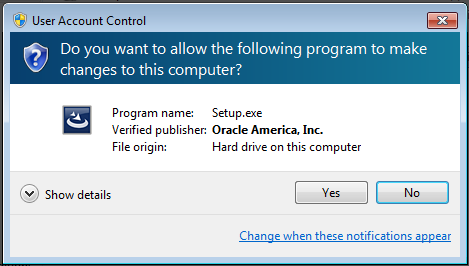
初期インストーラ・ウィンドウが表示されます。
図4.2 Oracle VM PV Drivers for Microsoft Windowsインストーラ・ウィンドウ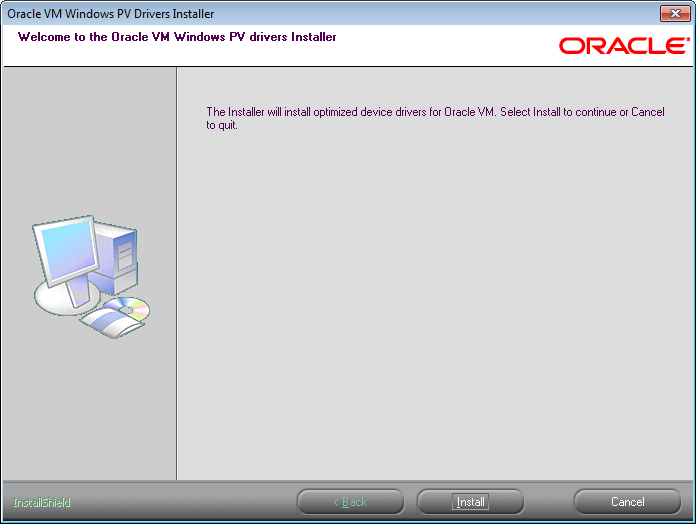
-
「インストール」をクリックしてOracle VM PV Drivers for Microsoft Windowsのインストールを開始します。
インストーラはOracle VM PV Drivers for Microsoft Windowsファイルをコピーし、ドライバをゲストにインストールします。 「インストールが完了」ウィンドウが表示されます。
図4.3 インストールの完了ウィンドウ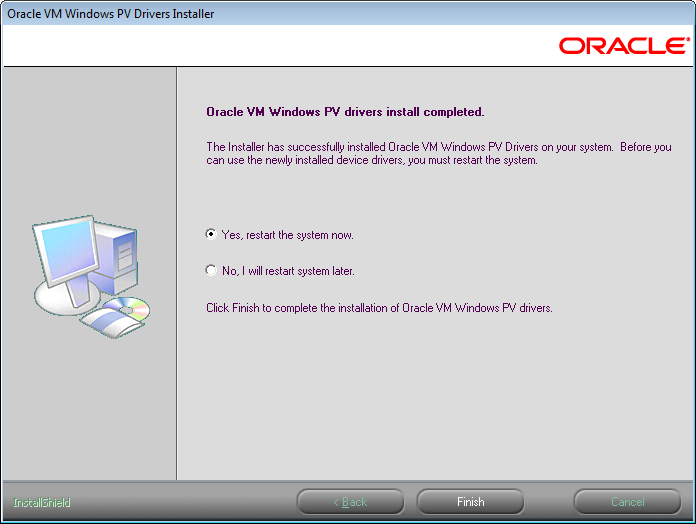
-
「Yes, restart the system now」をチェックして、「Finish」をクリックします。 仮想マシンが再起動されます。
コマンド行で-rオプションを使用した場合、インストール・プログラムはC:\Windowsディレクトリにレスポンス・ファイルを作成します。 その後、レスポンス・ファイルsetup.issを使用して、他のMicrosoft Windowsゲストでサイレント・インストールを実行します。 第6章、「Oracle VM PV Drivers for Microsoft Windowsのサイレント・インストールまたはアップグレード」を参照してください。
4.3 Oracle VM PV Drivers for Microsoft Windowsインストールの確認
正常にインストールされたOracle VM PV Drivers for Microsoft Windowsを確認するには、次の手順を実行します:
-
Oracle VM PV Drivers for Microsoft WindowsをインストールしたMicrosoft Windows仮想マシンを開きます。
-
コントロール・パネルを開き、「デバイス・マネージャ」ウィンドウを見つけて開きます。
-
「ディスク ドライブ」を開き、
「Oracle VM Virtual SCSI Disk Device」エントリが存在することを確認します。 -
「ネットワーク アダプター」を開き、
「Oracle VM Virtual Ethernet Adpater」エントリが存在することを確認します。
両方のデバイス・エントリが存在し、その隣にデバイス発行記号がない場合、Oracle VM PV Drivers for Microsoft Windowsは正常にインストールされます。
黄色のフィールドに黒い感嘆符などのデバイス発行記号がいずれかのデバイスの横に表示されている場合は、Oracle VM PV Drivers for Microsoft Windowsを再インストールする必要があります。 インストール後にデバイス問題の記号がデバイスの横に表示されている場合は、トラブルシューティングの手順について該当するMicrosoft Windowsドキュメントを参照するか、Oracleサポートに問い合せてください。
次の図は、Oracle VM PV Drivers for Microsoft Windowsをインストールする前のデバイス・ドライバの例です:
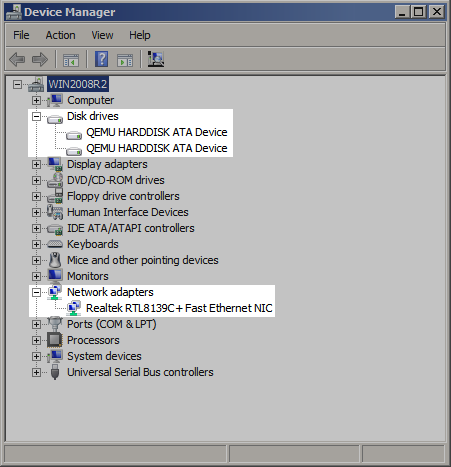
次のイメージは、Oracle VM PV Drivers for Microsoft Windowsを正常にインストールした後のデバイス・ドライバの例です:
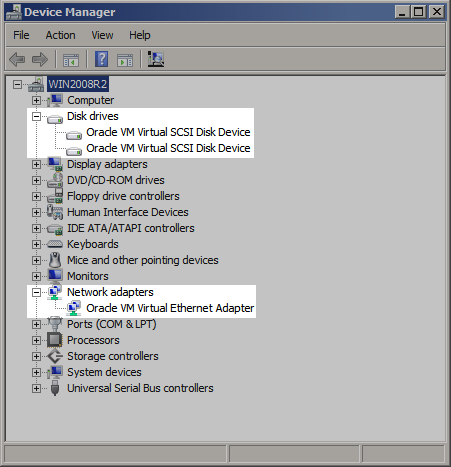
4.4 仮想マシンのMTUサイズの設定
Oracle VM PV Drivers for Microsoft Windowsは、仮想ネットワーク・アダプタのMicrosoft Windows仮想マシンの最大伝送ユニット(MTU)設定を上書きします。 Oracle VM PV Drivers for Microsoft Windowsを正常にインストールして確認したら、各ゲスト仮想マシンのMTUを設定する必要があります。
仮想マシンのMTUサイズを設定するには、次のようにします。
-
Microsoft Windows仮想マシンを開きます。
-
コントロール・パネルを開き、「デバイス・マネージャ」ウィンドウを見つけて開きます。
-
「ネットワーク アダプター」を開き、該当する
Oracle VM Virtual Ethernet Adpaterを選択します。 -
アダプタを右クリックし、「プロパティ」を選択して、「上級」タブを選択します。
-
MTUプロパティを選択し、適切な値を設定します。 「OK」をクリックして、変更内容を保存します。